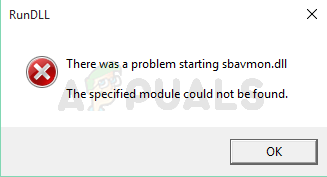Если вы пользуетесь Windows 10, вы можете увидеть сообщение об ошибке
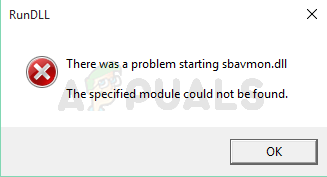
Каждый раз при запуске компьютера. Это сообщение об ошибке появится только при запуске ваших окон. И, если вы нажмете кнопку ОК, ничего не произойдет. Это сообщение об ошибке часто встречается у пользователей, которые недавно обновились до Windows 10. Это сообщение появляется в начале вашей Windows и будет продолжать отображаться при каждом запуске.
sbavmon.dll является частью утилиты Creative SB AVStream Monitoring и разработан Creative Technology Ltd. Если вы посмотрите на описание sbavmon.dll, там написано: «Creative SB AVStream Monitoring. Полезность”. Итак, проблемный файл принадлежит вашей звуковой карте Creative. Если вам интересно, почему возникает эта проблема, это просто потому, что, как указывает сообщение об ошибке, файл отсутствует. Если вы видите это сообщение об ошибке после успешного обновления до Windows 10, это означает, что Windows не может обнаружить файл sbavmon.dll. Это может произойти по двум причинам. Либо файл отсутствует полностью, либо файл присутствует в вашей системе, но ваша Windows не может его обнаружить. Как и в случае с любой другой ошибкой отсутствия DLL, все, что вам нужно сделать, это либо загрузить новую копию отсутствующего файла DLL, либо скопировать/вставить файл в нужное место в зависимости от того, почему появляется сообщение об ошибке.
Метод 1. Используйте папку Windows.old
Если вы начали видеть это сообщение сразу после обновления до Windows 10, то наиболее вероятной причиной этой проблемы является то, что ваш файл находится в папке Windows.old. Все, что вам нужно сделать, это найти файл в папке Windows.old и вставить его в новую папку Windows.
Следуйте инструкциям ниже, чтобы найти и скопировать/вставить файл sbavmon.dll в папку правильная папка.
- Удерживая клавишу Windows , нажмите
- Дважды щелкните ваш диск C
- Дважды щелкните старый папка.
- Дважды щелкните System32 .
- Найдите файл sbavmon.dll
- Щелкните правой кнопкой мыши файл sbavmon.dll и выберите Копировать
- Перейдите в папку Windows (находится на диске C) и перейдите в папку System32. Полный адрес должен выглядеть следующим образом:
- Щелкните правой кнопкой мыши в любом месте пустого места и выберите Вставить
Вот и все. Это должно решить вашу проблему.
Метод 2: Обновите драйверы
Первое, что вам следует сделать, это выполнить действия, описанные в методе 1. Если это не помогло решить проблему или у вас нет Windows.old папку, затем продолжайте.
Если у вас нет Windows. old, или у вас возникла эта проблема из ниоткуда, тогда проблема может быть в драйверах. Все, что вам нужно сделать, это обновить драйверы вашего устройства. Следуйте инструкциям ниже.
- Удерживайте клавишу Windows и нажмите
- Введите devmgmt.msc и нажмите
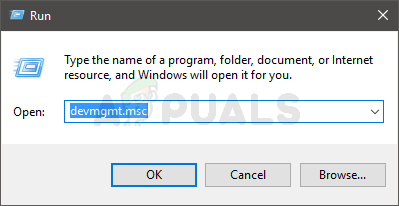
- Двойной щелчок Звуковые, видео и игровые контроллеры
- Найдите, щелкните правой кнопкой мыши аудиодрайвер и выберите Удалить . Следуйте любым дополнительным инструкциям на экране. Этот шаг важен, потому что вам необходимо удалить предыдущую версию драйвера аудиоустройства перед установкой новой версии.
- Щелкните здесь и выберите свой продукт. На следующем экране нажмите downloads и загрузите соответствующие (и самые последние) драйверы для вашего устройства
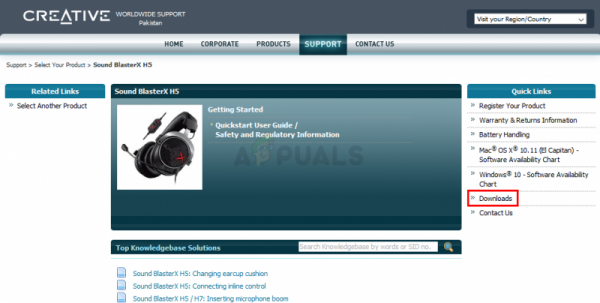
После загрузки драйверов запустите загруженный файл, и все будет в порядке.